Hur du ändrar ditt Discord-kontos telefonnummer på stationär och mobil
Miscellanea / / April 02, 2023
Liksom de flesta organisationer har Discord en användarvillkor (ToS) policy enligt vilken det fungerar. Brott mot användarkonton kan leda till ett förbud mot Discord. Det förbjudna Discord-användarkontot kan inte längre använda tjänsten. Vissa förbjudna användare kan skapa nya konton för att kringgå förbudet. Självklart kräver registreringsprocessen även ditt telefonnummer för att få bättre tillgång till tjänsten.

Discord har olika verifieringsdetaljer – e-postadress, tvåfaktorsautentiseringoch telefonnummer. Dessa detaljer hjälper Discord att behålla sin anti-missbruksstruktur och säkerställa bättre säkerhet för Discord-kontona. Om du vill ändra ditt namn kopplat till ett Discord-konto kan du göra det. Här är vad du behöver göra.
Så här ändrar du ditt Discord-kontos telefonnummer på PC
När du ändrar ditt telefonnummer på Discord, se till att det är ett fullt fungerande mobilnummer. Discord tillåter inte användning av en fast telefon, VOIP, brännare eller förbetalt nummer, och varje försök att använda dem kommer att resultera i ett ogiltigt inmatningsfel. Om du har ett giltigt mobilnummer, så här kan du uppdatera det på ditt Discord-konto.
Steg 1: Klicka på Start-menyn på din dator och sök efter Disharmoni.

Steg 2: Klicka på Öppna för att starta Discord-appen från resultaten.

Steg 3: Klicka på Användarinställningar (kugghjulsikonen) i det nedre vänstra hörnet.

Steg 4: Klicka på Mitt konto i det nya fönstret.

Steg 5: Klicka på Ta bort bredvid ditt telefonnummer.

Steg 6: Ange ditt Discord-kontos lösenord och klicka på Ta bort för att bekräfta borttagningen. För att bekräfta om borttagningstexten fungerade, leta efter meddelandet "Du har inte lagt till ett telefonnummer ännu".

Steg 7: Klicka på Lägg till bredvid fältet Telefonnummer.

Steg 8: Välj din landskod och ange ditt nya mobilnummer.

Steg 9: Klicka på Skicka för att få en verifieringskod skickad till din mobil.
Steg 10: Kontrollera ditt mobilnummer för en verifieringskod skickad från Discord.

Steg 11: Ange verifieringskoden på sidan Inställningar i din Discord-app och klicka på Nästa.
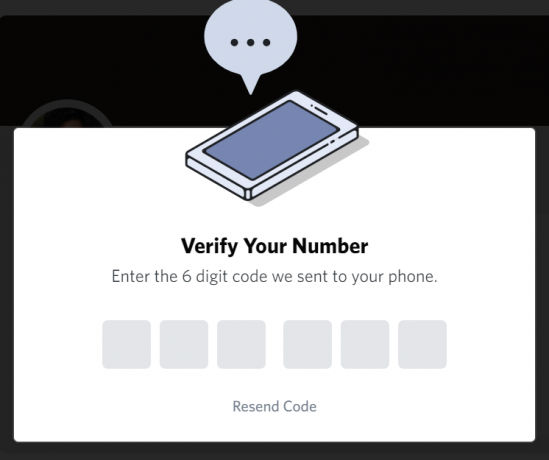
Steg 12: Ange ditt Discord-lösenord för att bekräfta tillägget av det nya telefonnumret.
Så här ändrar du ditt Discord-kontos telefonnummer på iPhone
Det är enkelt att ändra ditt telefonnummer från Discord-appen på din iPhone. Så här ändrar du ditt telefonnummer kopplat till ditt Discord-konto med din iPhone:
Steg 1: Starta Discord-appen på din iPhone.

Steg 2: Tryck på din profilbild i det nedre högra hörnet för att se dina användarinställningar.

Steg 3: Tryck på Konto.

Steg 4: Under Konto trycker du på telefonnumret i fältet Telefon.
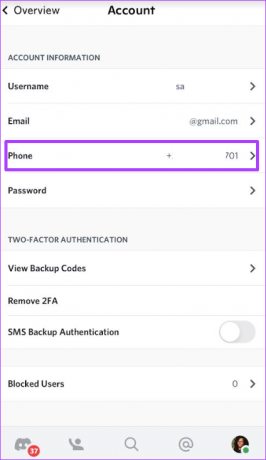
Steg 5: Tryck på alternativet "Ta bort telefonnummer" som visas i rött.

Steg 6: Ange ditt kontolösenord för att slutföra ändringen.
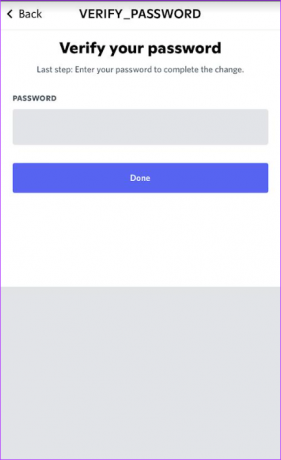
Steg 7: I det tomma telefonfältet, ange det nya telefonnumret (med korrekt landskod) för ditt Discord-konto och tryck på Nästa för att få en verifieringskod skickad till dig.

Steg 8: Kontrollera ditt mobilnummer för en verifieringskod skickad från Discord.

Steg 9: Ange verifieringskoden i Discord-appen och klicka på Verifiera.
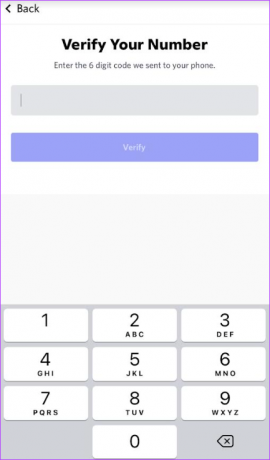
Steg 10: Ange ditt Discord-lösenord och tryck på Klar för att slutföra ändringen.
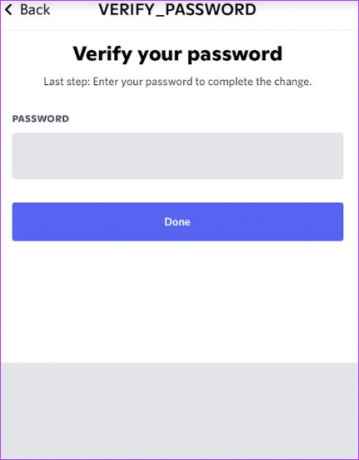
Hur du ändrar ditt Discord-kontos telefonnummer på Android
För att ändra ditt Discord-kontos telefonnummer med Android-appen, här är stegen du bör följa:
Steg 1: Starta Discord-appen på din Android-telefon.
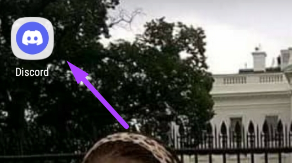
Steg 2: Tryck på din profilbild i det nedre högra hörnet för att se dina användarinställningar.
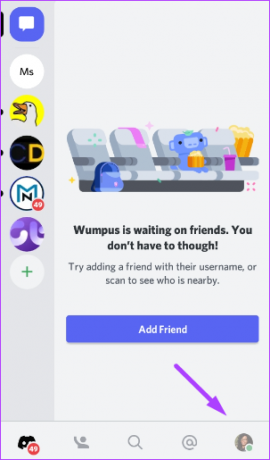
Steg 3: Tryck på Mitt konto.

Steg 4: Under Mitt konto trycker du på telefonnumret i fältet Telefon.
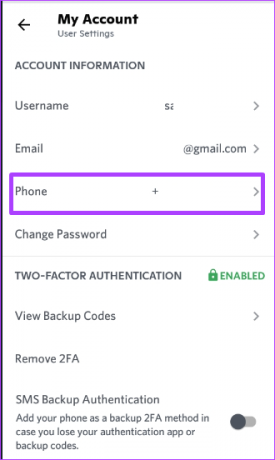
Steg 5: Tryck på Ta bort telefonnummer.

Steg 6: Ange ditt kontolösenord för att slutföra ändringen.

Steg 7: Tryck på det nu tomma telefonfältet igen.
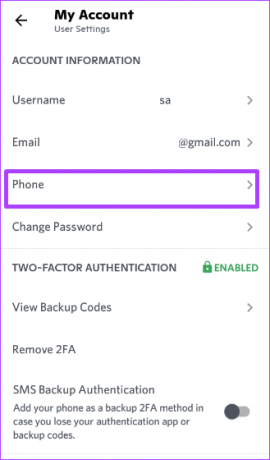
Steg 8: Ange det nya telefonnumret för ditt Discord-konto och tryck på Nästa för att få en verifieringskod skickad till dig.
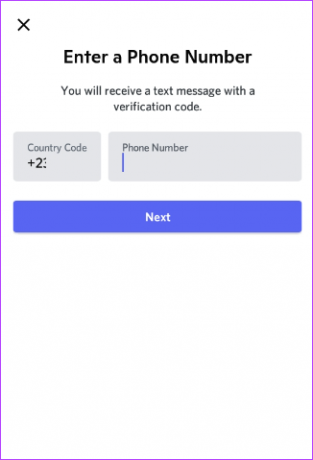
Steg 9: Kontrollera ditt mobilnummer för en verifieringskod skickad från Discord.

Steg 10: Ange verifieringskoden i Discord-appen och klicka på Verifiera.

Steg 11: Ange ditt Discord-lösenord och tryck på Klar för att slutföra ändringen.

Ändra ditt Discord-kontos e-postadress
Processen att ändra ditt Discord-telefonnummer är liknande men ändå annorlunda än hur du skulle ändra din Discord-e-postadress. För att ändra ditt Discord-telefonnummer måste du ange ditt lösenord för att bekräfta borttagningen eller tillägget. Dock att ändra din Discord-e-postadress, behöver du fortfarande åtkomst till din gamla e-postadress.
Senast uppdaterad 29 augusti 2022
Ovanstående artikel kan innehålla affiliate-länkar som hjälper till att stödja Guiding Tech. Det påverkar dock inte vår redaktionella integritet. Innehållet förblir opartiskt och autentiskt.
Skriven av
Maria Victoria
Maria är en innehållsskribent med ett stort intresse för teknik och produktivitetsverktyg. Hennes artiklar finns på sajter som Onlinetivity och Delesign. Utanför jobbet kan du hitta hennes minibloggar om hennes liv på sociala medier.



